Publicité
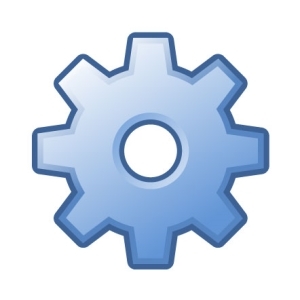 En utilisant Exécuter et la commande msconfig pour afficher la configuration système de Windows, est la façon dont nous modifions la plupart des fonctionnalités de démarrage de notre PC. C'est la manière courante de modifier nos options de démarrage, nos programmes de démarrage et nos services d'arrière-plan.
En utilisant Exécuter et la commande msconfig pour afficher la configuration système de Windows, est la façon dont nous modifions la plupart des fonctionnalités de démarrage de notre PC. C'est la manière courante de modifier nos options de démarrage, nos programmes de démarrage et nos services d'arrière-plan.
Bien que cette fonctionnalité Windows parvienne à faire le travail, les développeurs tiers viennent toujours à la rescousse et semblent aller au-delà. La meilleure preuve de cela dans cet exemple devrait être Autoruns Contrôlez le démarrage de votre ordinateur grâce aux Autoruns Lire la suite , une application de qualité suffisante pour figurer dans la suite Sysinternal sur le site officiel de Microsoft! Si vous êtes un administrateur système obsédé par la modification de votre machine Windows, je ne doute pas que vous en ayez entendu parler.
Starter, une application de CodeStuff, est incroyablement similaire aux Autoruns. C'est presque comme une autre saveur de l'application. Dans cet article, je veux vous présenter Starter et certaines de ses fonctionnalités et différences par rapport aux Autoruns.
Cliquez ici pour accéder au site officiel de Starter!
Starter est répertorié comme compatible avec Windows 9x, Me, NT, 2000, XP, 2003 et Vista. J'ai exécuté Starter sur Windows 8 Pro et cela fonctionne comme un charme. Je suis convaincu que cela fonctionne également sur les machines exécutant 7.

Il est disponible sous forme d'installation et d'archive portable. Les deux téléchargements font environ 700 Ko. Le site Web fournit également plusieurs fichiers de langue différents pour les traductions de Starter, ce qui représente un gros effort de leur part.
Startups
L'ouverture de l'application affichera, par défaut, vos applications de démarrage Windows.
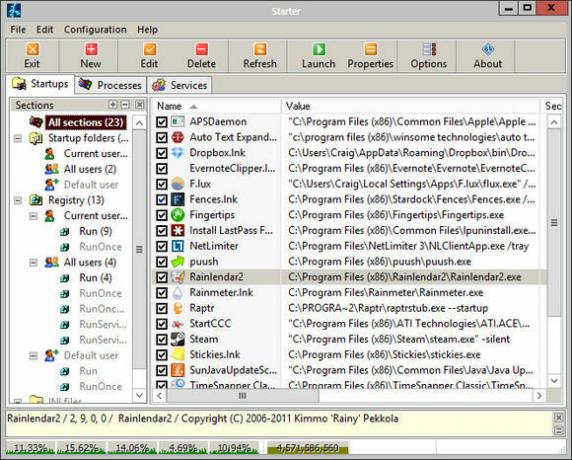
Un clic droit sur un élément de la liste offre un grand nombre d'options, beaucoup plus étendues que ce que Microsoft autorise dans leur configuration système. Vous pouvez effectuer des actions de base comme désactiver ou supprimer complètement un élément, le lancer ou des options plus avancées comme explorer la clé associée dans le registre Windows.

Dans le panneau de gauche, vous voyez une ventilation des différentes zones où vos éléments de démarrage peuvent exister. Les applications qui exécutent une mise à jour ou une analyse doivent être trouvées sous le Exécuter une fois onglet, par exemple.
Processus
Sous cet onglet, tous les processus Windows en cours d'exécution sont affichés.
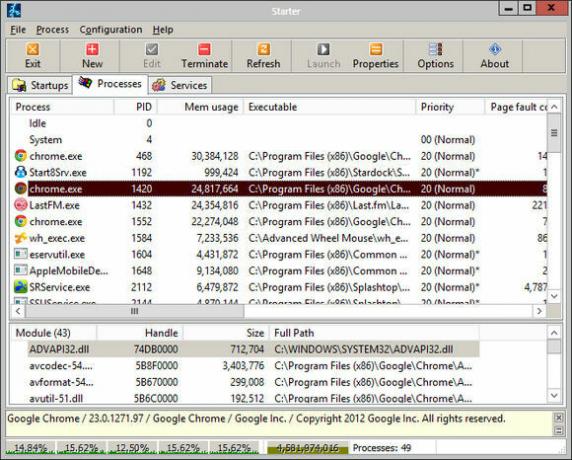
Cet onglet offre également une vue à double volet, mais positionnée verticalement (plutôt qu'horizontalement). La moitié supérieure montrera vos processus et la moitié inférieure montrera les modules associés à ces processus (qui ne devraient être considérés comme importants que pour l'utilisateur plus expérimenté).
Les options de clic droit ici ne sont pas plus étendues que celles proposées dans le Gestionnaire des tâches, autre que la possibilité d'exporter vos processus en cours d'exécution vers un fichier HTML ou de rechercher automatiquement sur Internet des informations concernant le processus.

Si rien d'autre, cet onglet est utile pour pouvoir trier les processus par des données non fournies dans le Gestionnaire des tâches, telles que votre pool non paginé.
Prestations de service
L'onglet Services est également très similaire à ce qui est proposé par défaut dans la configuration du système.
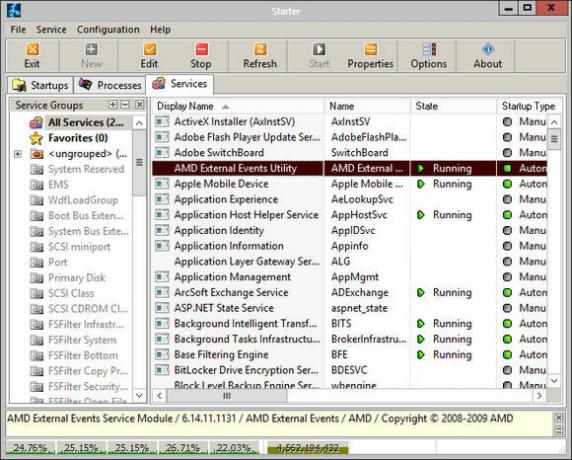
Ce que j'apprécie, ce sont les visuels de cette liste, vous permettant de voir si un processus est activé ou désactivé plus facilement par des icônes plutôt que par du texte brut. Les entrées faisant un clic droit permettent d'accéder immédiatement au démarrage, à l'arrêt ou au redémarrage d'un service. Vous pouvez également choisir de les activer ou de les désactiver.

Vous pouvez également ajouter certains services à une liste de favoris. Il s'agit simplement d'une liste filtrée qui offre un accès facile aux services de la liste que vous avez marquée comme favoris. Je recommanderais cela aux joueurs, par exemple, qui activent ou désactivent certains processus à plusieurs reprises sur une base quotidienne.
Bien que Starter n'apporte rien de nouveau ou de révolutionnaire à la gestion de votre système Windows, il s'agit d'une alternative acceptable aux Autoruns et certains peuvent le préférer au logiciel Sysinternals. Que pensez-vous de Starter? L'interface est-elle plus simple et plus facile à utiliser, ou préférez-vous ce qui est offert avec Windows? Faites-moi savoir dans les commentaires!
Craig est un entrepreneur Web, un distributeur affilié et un blogueur de Floride. Vous pouvez trouver des trucs plus intéressants et rester en contact avec lui sur Facebook.
